
- •ОГЛАВЛЕНИЕ
- •Глава 1: Интерфейс Blender
- •Содержание главы
- •Экран Blender'a
- •Типы Окон
- •Готовые настройки рабочего пространства
- •Окно Пользовательских Настроек (User Preferences)
- •Открытие, Сохранение и Прикрепление Файлов
- •Команда Сохранения сцены
- •Команда Прикрепления объектов из других файлов (Append)
- •Импорт Объектов (из файлов другого формата)
- •Глава 2: Работа с Окнами Видов
- •Содержание главы
- •Перемещение в 3D пространстве
- •Управление окнами и кнопками
- •Заголовок окна 3D-вида
- •Прокрутка в панели свойств
- •Создание дополнительных окон
- •Часто используемые Виды и Кнопки
- •Практика: работа с окнами видов
- •Глава 3: Создание и Редактирование Объектов
- •Содержание главы
- •Работа с основными Меш-формами (mesh)
- •Размещение объектов в сцене
- •Точное размещение 3D-курсора
- •Типы Меш-Объектов
- •Использование Виджетов Трансформации
- •Режим Редактирования - Редактирование Меш-Объекта
- •Выделение Вершин
- •Режимы Отрисовки (Затенения) Объектов
- •Опции Выделения в режиме редактирования
- •Использование опций сглаживания "Set Smooth", "Set Solid", "Auto Smooth"
- •Вытягивание (Экструдирование) формы объекта
- •Полка Инструментов (Tool Shelf)
- •Еще немного о Центральной Точке Объекта
- •Пропорциональное Редактирование
- •Создание Простого Холмистого пейзажа
- •Объединение / Разделение Меш-Объектов
- •Объединение Меш-Объектов
- •Разделение Меш-Объектов
- •Удаление Вершин / Ребер / Граней
- •Добавление Граней:
- •Булевы операции
- •Практика: Создание Скульптуры
- •Практика: Вершины и Грани - Создание Логотипа
- •Глава 4: Материалы и Текстуры
- •Содержание главы
- •Основные Настройки Материала
- •Панели Настроек Материала
- •Diffuse (рассеивание)
- •Specular (бликование)
- •Shading (затенение)
- •Transparency (прозрачность)
- •SubSurface Scattering (подповерхностное рассеивание)
- •Strands (нити)
- •Shadow (тень)
- •Z-Transparency (Прозрачность)
- •Halo (Ореол) - Настройки свойства материала
- •Texture (Текстуры) - Основные настройки
- •Встроенные Текстуры Blender
- •Текстура Stucci (штукатурка)
- •Изображения и Видео в качестве Текстур
- •Видео в качестве Текстуры
- •Displacement Mapping (Карты Смещений)
- •Практические упражнения
- •Практика: Наложение Материалов - Ландшафт
- •Практика: Наложение текстур — Ландшафт и Маяк
- •Глава 5 : Настройки Окружения
- •Содержание главы
- •Использование Цвета, Звезд и Тумана
- •Туман
- •Звезды
- •Создание 3D-Облаков
- •Использование Изображения в качестве Фона
- •Практика: Добавление Окружения к Вашему Ландшафту
- •Глава 6: Освещение и Камеры
- •Содержание главы
- •Камеры
- •Типы Ламп и их Настройки
- •Настройки Лампы
- •Настройка Spot - лампы (прожекторная лампа)
- •Ненаправленное Освещение (Emit)
- •Практика: Зажгите ваш маяк.
- •Глава 7: Настройки Рендера
- •Содержание главы
- •Основные Настройки
- •Интерфейс и Настройки Рендера
- •Установки Сцены (Scene)
- •Рендер JPEG Изображения
- •Создание Видео Файла
- •Практика: Рендеринг - Сохранение Изображения Вашего Ландшафта
- •Дополнительное задание
- •Глава 8 - Трассировка Лучей (отражение, прозрачность, тени)
- •Содержание главы
- •Ray-tracing
- •Освещение и Тени
- •Отражение (зеркальность) и Преломление (прозрачность)
- •Практика: Использование технологии Ray-Tracing
- •Глава 9: Основы Анимации
- •Содержание главы
- •Основы использования Ключевых Кадров и Автоматическое создание ключей анимации
- •Перемещение во времени
- •Перемещение, Вращение и Масштабирование
- •Автоматическое Создание Ключевых Кадров (Auto — Keyframing)
- •Просмотр вашей анимации
- •Работа с Редактором Графов (Graph Editor) и Диаграммой Ключей (Dope Sheet)
- •Более Подробно о Диаграмме Ключей (Dope Sheet)
- •Более Подробно о Редакторе Графов (Graph Editor)
- •Модификация Кривых в Редакторе Графов
- •Анимирование Материалов, Ламп и Настроек Окружения
- •Практика: Анимация Вашего Маяка
- •Глава 10: Добавление 3D Текста
- •Содержание главы
- •Настройки 3D Текста в Blender
- •Размещение Текста на Кривой
- •Преобразование Текста в Меш
- •Практика: 3D -Текст - Логотип Компании
- •Глава 11: Основы NURBS и Метa-форм
- •Содержание главы
- •Использование NURBS для Создания Изогнутых Форм (Поверхностей)
- •Создание Извивающегося Тоннеля
- •Эффект Жидкости и Капель с Использованием Метa-форм
- •Практика: Мета-формы - Создание Лавовой Лампы
- •Глава 12: Модификаторы
- •Содержание главы
- •Модификаторы Генерации (Generate Modifiers)
- •Array (Массив)
- •Bevel (Фаска)
- •Boolean
- •Build (Построение)
- •Decimate (Упрощение)
- •Edge Split (Разделение Ребер)
- •Mask (Маска)
- •Mirror (Зеркало)
- •Multiresolution (Многоуровневая детализация)
- •Screw (Винт)
- •Solidify (Утолщение)
- •Subdivision Surface (Подразделение)
- •Модификаторы Деформации (Deform Modifiers)
- •Armature (Арматура)
- •Cast
- •Curve (Искривление)
- •Displace (Смещение)
- •Hook (Зацепка)
- •Mesh Deform (Деформация Меша)
- •Shrinkwrap
- •Simple Deform (Простая Деформация)
- •Smooth (Сглаживание)
- •Wave (Волна)
- •Модификаторы Симуляции (Simulate Modifiers)
- •Cloth and Collision (Одежда и Столкновения)
- •Particle and Explode (Частица и Взрыв)
- •Fluid Simulation (Симуляция Жидкости)
- •Soft Body (Мягкие Тела)
- •Smoke (Дым)
- •Практика: Использование Модификаторов
- •Глава 13: Система Частиц и их Взаимодействие
- •Содержание главы
- •Настройки системы частиц
- •Панели настроек Particle
- •Основные настройки
- •Простой Взрыв с Системой Частиц (Фейерверк)
- •Использование Модификатора Explode
- •Взаимодействие Частиц с Объектами и Силами
- •Взаимодействие с Другими Объектами
- •Взаимодействие с Силами
- •Использование Частиц и Групп Вершин для создания Волос и Травы
- •Основные Настройки Волос
- •Настройки Материала для Нитей
- •Создание и Использование Групп Вершин
- •Назначение Веса Вершинам в Режиме Редактирования
- •Назначение Веса в Режиме Weight Paint
- •Другие Эффекты Волос
- •Практика: Дождь в Сцене с Маяком
- •Глава 14: Связывание Объектов Методом Потомок - Родитель
- •Содержание главы
- •Создание связи Потомок — Родитель
- •Способы Расположения Центральной Точки Объекта
- •Практика: Создание Роботизированной Руки
- •Глава 15: Работа с Ограничителями
- •Содержание главы
- •Основы Ограничителей
- •Ограничители Трансформации (Transform)
- •Ограничители Copy (Копирование)
- •Ограничители Limit
- •Ограничители Слежения (Tracking)
- •Ограничитель Слежения
- •Ограничители Арматуры
- •Ограничители Связей (Relationship)
- •Ограничитель Child Of (Потомок)
- •Ограничители Относительной Блокировки
- •Слежение за Объектом
- •Движение по Пути и по Кривой
- •Следование по Пути
- •Использование Кривых для создания Поверхности объекта
- •Практические упражнения
- •Практика: Ограничители для камеры
- •Практика: Кривые и Пути
- •Глава 16: Арматура
- •Содержание главы
- •Использование арматуры для деформации меша
- •Создание Сложных Цепочек Костей
- •Подсказки для Анимации
- •Создание Групп Вершин Костей
- •Использование Инверсной Кинематики (IK)
- •Использование Ограничителей Rotation (поворот)
- •Ограничитель Copy Rotation (копирование поворота)
- •Практика: Создание скелета
- •Глава 17: ключи формы вершин
- •Содержание главы
- •Создание Ключей Форм Меша
- •Анимация Ключей Формы
- •Практика: Веселая Обезьянка
- •Глава 18: Физика Объектов
- •Содержание главы
- •Использование системы Мягких Тел
- •Создание Эффекта Ткани
- •Симуляция жидкости (Fluid)
- •Простой Всплеск
- •Поток жидкости
- •Создание Объемного Дыма
- •Практика: Создание флага
- •Практика: Симуляция жидкости. Всплеск
- •Глава 19: Работа с Нодами
- •Содержание главы
- •Доступ к нодам
- •Использование нодов для создания эффекта Глубины Резкости (Depth-of-Field)
- •Практика: Глубина резкости
- •Глава 20: Создание Пружин, Винтов и Шестеренок
- •Содержание главы
- •Создание Винтов и Шестеренок
- •Винты и Пружины
- •Шестеренки
- •Создание тел вращения
- •Дополнительные Меши в Blender
- •Bolt Factory
- •Gears
- •Практика: Создание червячной передачи
- •Глава 21: Основы использования Игрового Движка
- •Содержание главы
- •Настройки физического движка
- •Раздел Physics
- •Раздел Scene
- •Раздел Render
- •Типы физических объектов Dynamic и Rigid Body
- •Материалы для Игрового Движка
- •Использование игровой физики в анимации
- •Использование логических блоков
- •Создание сцены
- •Настройка объекта - актера
- •Работа с логическими блоками
- •Использование анимации в Играх
- •Практика: Создание интерактивной сцены
- •Глава 22: Использование текстур в Игровом Движке
- •Содержание главы
- •Наложение UV-Текстур
- •Использование UV-Текстур в анимированном видео
- •GLSL Затенение
- •Добавление Текстур
- •Тени в GLSL
- •Настройки окружения
- •Практика: Использование тексту в Игровом Движке
- •Глава 23: Редактирование Видео
- •Содержание главы
- •Создание видео из набора Клипов и Изображений
- •Еще немного об Эффектах
- •Работа с Аудио-дорожкой
- •Практика: Создание фильма
- •Glossary
- •Основные Команды и 'Горячие Клавиши' BLENDER 2.6
- •Переключение между Режимами
- •Отмена последнего действия
- •Окно Поиска
- •Переключение между видами объектов
- •Переключение между видами объектов
- •Вращение
- •Масштабирование
- •Захват
- •Выделение всех вершин
- •Проиграть анимацию
- •Сбросить параметры объекта
- •Меню " Specials "
- •Дублирование или копирование
- •Экструдировать
- •Пропорциональноге Редактирование вершин
- •Выделение Прямоугольником
- •Выделение Окружностью,
- •Меню инструментов,
- •Управление видами
- •Мышь
- •Выделить несколько вершин
- •Перемещение между кадрами анимации.
- •Отделить выделенные вершины в отдельный меш-объект
- •Запуск игрового движка
- •Связь между объектами типа Потомок-Родитель,
- •Меню UV Mapping
- •Все слои
- •Переместить в другие слои
- •Отразить объект.
- •Свойства выделенного объекта
- •Создать грань
- •Меню " Faces "
- •Полёт камеры
- •Переключить вид 3D-окна в выбранную камеру
- •Изменение формы меша
- •Импорт / Экспорт
- •Закладки разделов в Окне Свойств:
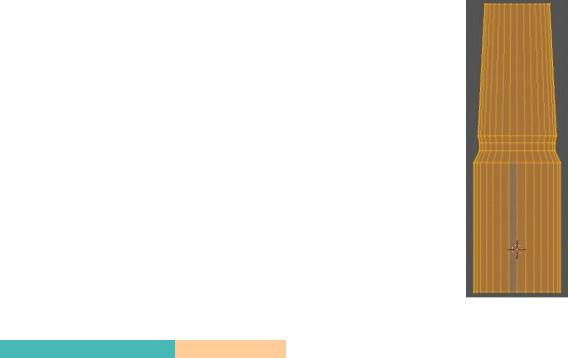
Использование арматуры для деформации меша
Все описанные ранее инструменты Blender великолепны для большинства случаев анимации объектов, кроме ситуации с анимацией движений персонажа или дерева, изгибающегося на ветру. Эти случаи требуют изменений формы меша, которые невозможно выполнить с помощью традиционных модификаторов. Мы можем деформировать меш двумя способами. Создать скелет и использовать его для деформации меша (арматура) или изменить положение вершин в режиме редактирования и создать слайдер, регулирующий их положение между начальным и конечным состоянием (ключ положения вершин - vertex keys). Эта глава описывает работу с арматурой. Система арматур в Blender находится в постоянном развитии. Мы поговорим лишь об основных вещах. Более подробную информацию вы сможете найти на b3d.mezon.ru и www.blender.org
Первое, что нам нужно сделать - создать меш с несколькими группами вершин в местах, где он будет сгибаться. Подойдет любой меш. Для получения дополнительного количества вершин вы можете экструдировать (extrude) или подразделить (subdivide) его. Но будьте осторожны, не создавайте вершин слишком много. Это может замедлить работу компьютера и, соответственно, скорость моделирования. Давайте используем цилиндр для создания руки. Я использую цилиндр с количеством образующих вершин по умолчанию - 32. Затем я переключаюсь в ортогональный вид спереди и, с помощью инструмента выделения прямоугольником (" B "), выбираю вершины верхней части цилиндра и экструдирую их вверх. Я предпочитаю использовать экструдирование вместо подразделения (subdivide) для минимизации количества вершин в меше. После экструдирования я немного масштабирую и уменьшаю диаметр получившейся части руки.
Содержание главы |
ОГЛАВЛЕНИЕ |
283
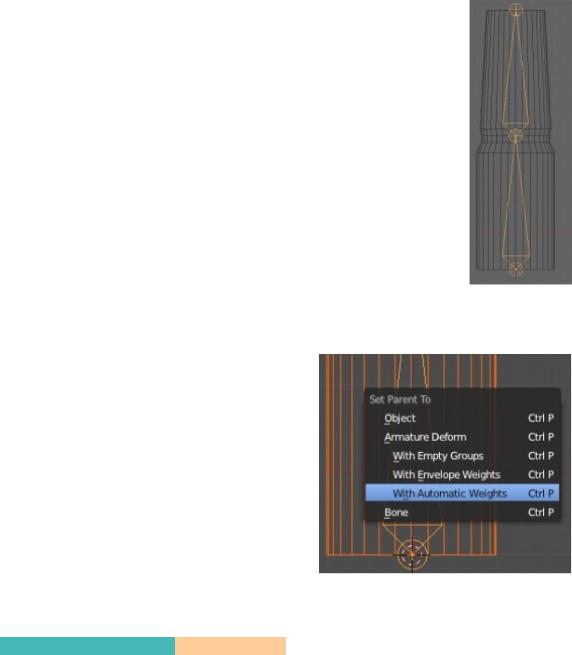
Теперь поместите курсор в самый низ созданной вами формы. Нажмите Shift -"A", выберите Add → Armature → Single Bone. Вы увидите кость, появившуюся на месте 3Dкурсора. Перейдите в Режим Редактирования, нажмите клавишу "G" для захвата вершины кости и увеличьте ее длину до нужного размера. Для создания следующей кости нажмите "E" и экструдируйте ее из конца предыдущей. Если вы вышли за пределы 3D-окна, просто щелкните в любом месте и затем еще раз нажмите "G" для перемещения конца кости в нужное место. Как и в случае с другими объектами для редактирования костей вы должны находиться в Режиме Редактирования. При работе с арматурой убедитесь, что у вас выделен конец одной из костей, а не вся арматура. После завершения расположения кости, нажмите Tab для выхода из режима редактирования. Проверьте арматуру еще раз и убедитесь, что все кости размещены именно так, как нужно. Для добавления дополнительных костей снова нажмите Tab, и перейдите в
Режим Редактирования. Вы сможете экструдировать дополнительные кости из окончаний уже имеющихся.
Следующим шагом будет создание связи Потомок-Родитель между мешем и арматурой, где меш будет потомком, а арматура - родителем. Удерживая клавишу "Shift", первым выберите меш, затем арматуру. Нажмите Ctrl -"P" для создания связи. В появившемся меню выберите опцию "Armature Deform" и "With Automatic Weights". Компьютер
автоматически определит какие вершины какой костью будут деформироваться. Если автоматическое определение связи вершин с костями будет неверным - вы сможете позже это исправить.
Содержание главы |
ОГЛАВЛЕНИЕ |
284
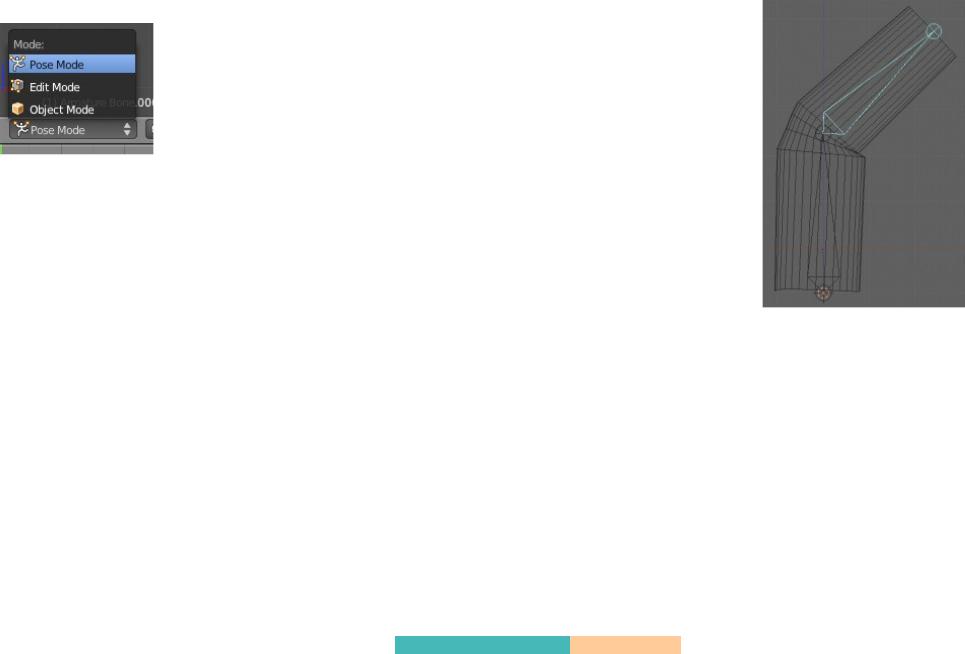
Для проверки работы только что созданной арматуры, выделите только арматуру и переключитесь с Объектного режима в режим "Pose". Выберите верхнюю кость и вращайте ее. Меш будет деформироваться вместе с движением кости. Вращая нижнюю кость, вы будете вращать весь меш целиком.
При переходе из режима Pose в Режим Редактирования арматура или объект вернутся в свое первоначальное положение до выхода из режима редактирования.
Содержание главы |
ОГЛАВЛЕНИЕ |
285
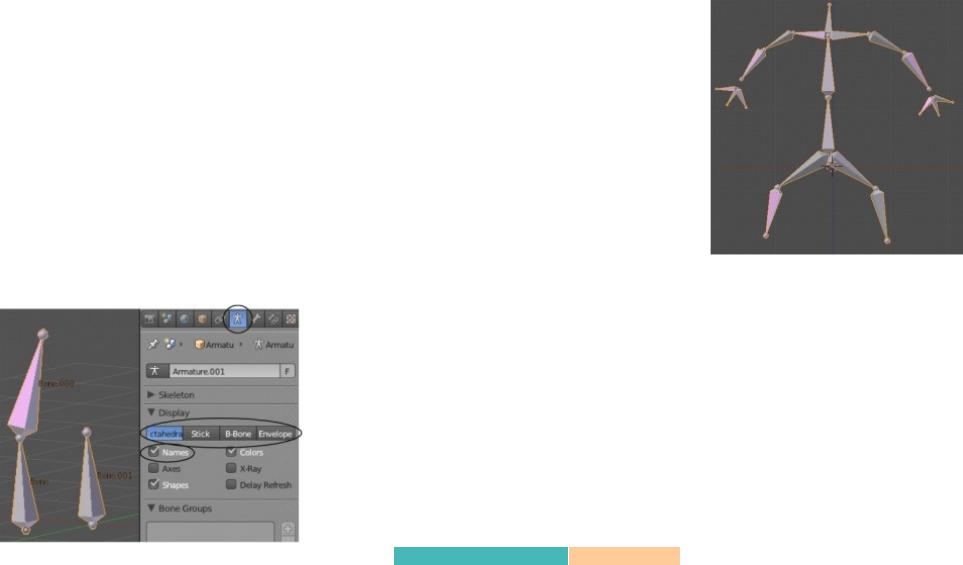
Создание Сложных Цепочек Костей
Экструдирование костей, как мы это только что делали, хорошо работает для простых арматур. Если вам понадобится создать более сложный скелет, вам нужно освоить еще несколько вещей, кроме экструдирования одной кости из конца предыдущей. Наверняка, вы заметили, что первая созданная кость является Родителем для всех остальных костей системы и вы можете экструдировать не только из ее верхнего но и из нижнего конца. Проблема лишь в том, что экструдированная из нижней части кость в режиме Pose не будет связанна с ней родительской связью. Вы можете создавать различные арматуры и объединять их с помощью команды Ctrl -"J". Но в режиме Pose эти цепочки арматур так же не будут связанны родительской связью между собой. Как же это исправить?
Первое что понадобится - знать название (Name) каждой кости. Вы можете в режиме Pose щелкать ПКМ по костям и имя каждой из них будет отображаться в левом-нижнем углу. Но гораздо удобнее видеть имена сразу всех костей, включив соответствующую опцию в разделе Object Data (теперь закладка выглядит как арматура). Пример на иллюстрации состоит из двух отдельных арматур, которые в объектном режиме были объединены командой Ctrl -"J".
Содержание главы |
ОГЛАВЛЕНИЕ |
286
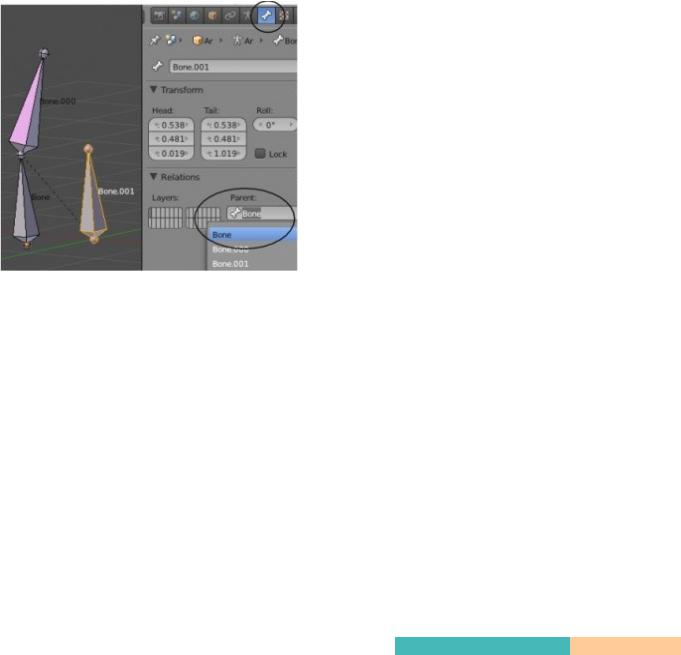
При переходе в режим Pose эти две системы не двигаются совместно. В разделе Object Data на панели Display вы видите опцию Names -
отображение имен костей на экране. Также здесь присутствуют опции формы отображения костей в сцене. Для исправления поведения двух арматур перейдите в раздел Bone, переключитесь в Режим Редактирования, определите название кости, которую хотите сделать Основным Родителем для остальных и выберите ее на панели Relations в поле Parent. Возможно вам понадобиться активировать опцию Connected.
Содержание главы |
ОГЛАВЛЕНИЕ |
287
